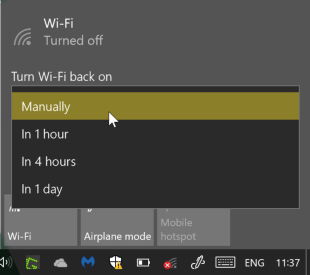Cách xóa trang trắng trong Word 2016, 2019, 2021 mới nhất hiện nay
Xem nhanh [ẨnHiện]
- 1 Lý do tại sao Word lại hiển thị trang trắng?
- 2 Hướng dẫn cách xóa trang trắng cơ bản nhất
- 3 Cách thực hiện bằng Paragraph
- 3.1 Xóa trang trắng ở cuối văn bản
- 3.2 Thực hiện xóa do Section Break hoặc Page Break tạo ra
- 3.3 Hướng dẫn xóa trang trắng sau khi chèn bảng
- 4 Xóa trang trắng cuối bảng biểu trong Word
- 5 Câu hỏi thường gặp - Làm cách nào để phân biệt giữa Page Break và Section Break khi xóa trang
- 6 Kết luận
Sự xuất hiện của các trang trắng không mong muốn khi in tài liệu Word là một vấn đề thường xuyên xảy ra. Tham khảo ngay bài viết dưới đây, Viettablet sẽ hướng dẫn bạn những cách xóa trang trắng trong Word 2016, 2019, 2021 nhanh chóng và dễ thực hiện nhất năm 2025.
.png?1749550471240)
Xóa trang giúp văn bản của bạn gọn gàng hơn
Lý do tại sao Word lại hiển thị trang trắng?
Các trang trắng (Blank Page) trong Word thường xuất hiện do một số nguyên nhân phổ biến sau:
- Nhấn Enter nhiều lần: Khi bạn nhấn phím Enter liên tục để xuống dòng, nếu vượt quá giới hạn của trang, một trang trắng sẽ tự động được tạo.
- Chèn ngắt trang (Page Break): Việc vô tình hoặc cố ý chèn Page Break sẽ buộc nội dung tiếp theo phải bắt đầu ở một trang mới, tạo ra trang trắng nếu không có đủ nội dung để lấp đầy.
- Chèn ngắt phần (Section Break - Next Page): Tương tự như Page Break, Section Break (Next Page) cũng bắt đầu một phần mới trên trang tiếp theo, dễ dẫn đến trang trắng nếu phần trước đó không đủ dài.
- Tạo bảng tính (Table) trong Word: Đôi khi, việc tạo hoặc điều chỉnh kích thước bảng có thể đẩy nội dung xuống hoặc tạo ra khoảng trống không mong muốn, dẫn đến trang trắng.
.png?1749550504008)
Bạn có thể hạn chế thực hiện các thao tác trên
Hướng dẫn cách xóa trang trắng cơ bản nhất
Dùng phím Delete
Nếu trường hợp trang trắng xuất hiện ở cuối tài liệu, bạn chỉ cần đặt con trỏ chuột vào vị trí cuối cùng của trang trước đó hoặc ngay trong trang trắng, sau đó nhấn phím Delete. Cứ nhấn cho đến khi trang trắng biến mất.
.png?1749550534475)
Khoảng trắng như trong ô vuông đỏ
Sử dụng phím Backspace để xóa
Khi các trang trắng xuất hiện xen kẽ giữa các nội dung, bạn hãy đặt con trỏ chuột vào vị trí đầu tiên của nội dung ngay sau trang trắng, sau đó nhấn phím Backspace. Trang trắng sẽ được xóa đi và nội dung sẽ tự động di chuyển lên.
.png?1749550575418)
Có những trường hợp có khoảng trắng ở đằng trước
Cách thực hiện bằng Paragraph
Xóa trang trắng ở cuối văn bản
Bước 1: Hãy di chuột đến cuối trang văn bản. Trên thanh công cụ Home, hãy nhấp vào biểu tượng Paragraph (¶) để hiển thị tất cả các ký tự định dạng ẩn (như dấu xuống dòng, khoảng trắng, ngắt trang).
.png?1749550608858)
Thực hiện đơn giản
Bước 2: Tại đây, bạn sẽ thấy các ký tự lạ hoặc nhiều dòng trống. Tiến hành bôi đen tất cả những ký tự này trong trang trắng và nhấn phím Delete hoặc Backspace trên bàn phím để xóa chúng.
.png?1749550641207)
Hình ảnh được thể hiện cụ thể
Thực hiện xóa do Section Break hoặc Page Break tạo ra
Bước 1: Nhấp vào biểu tượng Paragraph (¶) trên tab Home. Thao tác này sẽ hiển thị các ký tự Page Break hoặc Section Break đang gây ra trang trắng.
Bạn sẽ thấy lỗi Page Break giống như hình minh họa.
.png?1749550678859)
Lỗi được hiển thị
Hoặc lỗi Section Break (Next Page, Continuous, Even Page, Odd Page) như hình minh họa.
.png?1749550710178)
Hình ảnh cụ thể
Bước 2: Bạn cần đặt con trỏ chuột ngay trước ký tự Page Break hoặc Section Break và nhấn phím Delete. Trang trắng sẽ biến mất và nội dung sẽ được sắp xếp lại.
Hướng dẫn xóa trang trắng sau khi chèn bảng
Bước 1: Nhấp vào biểu tượng Paragraph (¶) trên tab Home. Thao tác này sẽ hiển thị các ký tự định dạng ẩn. Bạn sẽ thấy một ký tự Paragraph (¶) nằm ở trang trắng phía sau bảng. Bôi đen ký tự Paragraph này.
.png?1749551647056)
Bên trên có thanh menu
Bước 2: Nhấn tổ hợp phím Ctrl + D để mở hộp thoại Font. Trong phần Effects, đánh dấu chọn vào ô Hidden, sau đó nhấp OK. Thao tác này sẽ làm ẩn ký tự Paragraph đó đi.
.png?1749551687873)
Bạn có thể nhấn trực tiếp trên phím vật lý
Bước 3: Nhấp lại vào biểu tượng Paragraph (¶) một lần nữa để ẩn các ký tự định dạng. Trang trắng thừa sẽ biến mất.
Xóa trang trắng cuối bảng biểu trong Word
Bước 1: Bước đầu, bạn cần nhấp chuột trái vào bất kỳ đâu trong bảng mà bạn muốn xóa trang trắng > Sau đó, tại thanh công cụ của bảng, chọn tab Layout (thường xuất hiện bên cạnh tab Design).
.png?1749551718748)
Click chuột
Bước 2: Trong tab Layout, tìm đến nhóm Table và chọn View Gridlines (nếu chưa được chọn) để hiển thị đường viền của bảng, giúp bạn dễ nhìn hơn.
.png?1749551882799)
Điều chỉnh phù hợp
Bước 3: Nhấn chọn tổ hợp phím Ctrl + Shift + 8 (đối với Windows) hoặc Cmd + 8 (đối với Mac) để hiển thị các ký tự định dạng ẩn. Lúc này, bạn sẽ thấy biểu tượng Paragraph (¶) xuất hiện ở trang trắng phía dưới bảng.
.png?1749551913074)
Bảng được hiển thị
Bước 4: Bôi đen biểu tượng Paragraph (¶) ở trang trắng đó. Cuối cùng, trên tab Home, bạn hãy thay đổi cỡ chữ của ký tự này thành 1 (hoặc một cỡ chữ rất nhỏ).
Thao tác này sẽ giúp "thu nhỏ" ký tự Paragraph lại, làm biến mất trang trắng thừa. Xóa trang trắng cuối bảng biểu trong Word. Đôi khi, sau khi chèn một bảng vào cuối tài liệu Word, một trang trắng thừa sẽ xuất hiện ngay bên dưới. Dưới đây là cách loại bỏ nó:
Bước 1: Đầu tiên, hãy nhấp chuột trái vào bất kỳ đâu trong bảng mà bạn muốn xử lý. Sau đó, trên thanh công cụ ngữ cảnh của bảng, chọn tab Layout (thường xuất hiện bên cạnh tab Design).
.png?1749551964924)
Bên trên có mục Layout
Bước 2: Trong tab Layout, tìm đến nhóm Table và chọn View Gridlines (nếu chưa được chọn) để hiển thị đường viền của bảng, giúp bạn dễ nhìn hơn.
.png?1749552010277)
Tùy chỉnh theo ý kiến của bạn
Bước 3: Nhấn tổ hợp phím Ctrl + Shift + 8 (đối với Windows) hoặc Cmd + 8 (đối với Mac) để hiển thị các ký tự định dạng ẩn. Lúc này, bạn sẽ thấy biểu tượng Paragraph (¶) xuất hiện ở trang trắng phía dưới bảng.
.png?1749552042604)
Cách làm khác nhau
Bước 4: Bôi đen biểu tượng Paragraph (¶) ở trang trắng đó. Cuối cùng, tại tab Home, thay đổi cỡ chữ của ký tự này thành 1 (hoặc một cỡ chữ rất nhỏ). Thao tác này sẽ giúp "thu nhỏ" ký tự Paragraph lại, làm biến mất trang trắng thừa.
.png?1749552066899)
Chỉ cần làm theo hướng dẫn
Câu hỏi thường gặp - Làm cách nào để phân biệt giữa Page Break và Section Break khi xóa trang trắng?
Khi bạn bật biểu tượng Paragraph (¶), Page Break sẽ hiển thị rõ ràng với dòng chữ "Page Break" nằm ngang trang. Ngược lại, Section Break sẽ có các loại như "Section Break (Next Page)", "Section Break (Continuous)", "Section Break (Even Page)", hoặc "Section Break (Odd Page)". Cách xóa đều là đặt con trỏ chuột trước ký tự đó và nhấn Delete.
.png?1749552086835)
Phân biệt dễ dàng
Kết luận
Để loại bỏ thành công các trang trắng không mong muốn trong tài liệu Word 2016, 2019 và 2021 của mình bạn hãy tham khảo các bước trên. Với các thao tác đơn giản này, việc chỉnh sửa văn bản sẽ trở nên dễ dàng và hiệu quả hơn rất nhiều.
Viettablet.com

 iPhone 12 128GB (Chính Hãng VN/A)
iPhone 12 128GB (Chính Hãng VN/A)
 Sony Xperia 5 Mark II (8GB - 128GB) Like New
Sony Xperia 5 Mark II (8GB - 128GB) Like New
 Apple Watch Series 4 (40mm - 44 mm) Bản Thép LTE -...
Apple Watch Series 4 (40mm - 44 mm) Bản Thép LTE -...
 Apple Watch Series 6 (40mm - 44 mm) Bản Thép LTE -...
Apple Watch Series 6 (40mm - 44 mm) Bản Thép LTE -...
 Apple Watch Series 5 (40mm - 44 mm) LTE Bản Thép -...
Apple Watch Series 5 (40mm - 44 mm) LTE Bản Thép -...
 Sạc dự phòng cao cấp Xiaomi 10.000mAh
Sạc dự phòng cao cấp Xiaomi 10.000mAh
 Pin sạc dự phòng Samsung 10.000 mAh Type-C Mới...
Pin sạc dự phòng Samsung 10.000 mAh Type-C Mới...
 Tai nghe Bluetooth AirPods 2 Apple mới 100% chính...
Tai nghe Bluetooth AirPods 2 Apple mới 100% chính...
 Tai nghe Bluetooth AirPods Pro mới 100% chính hãng VN/A
Tai nghe Bluetooth AirPods Pro mới 100% chính hãng VN/A